
Inhaltsverzeichnis:
- Autor John Day [email protected].
- Public 2024-01-30 07:18.
- Zuletzt bearbeitet 2025-01-23 12:52.


Gestern haben wir an LCD-Displays gearbeitet und dabei die Bedeutung der Berechnung der Lichtintensität erkannt. Die Lichtintensität ist nicht nur im physikalischen Bereich dieser Welt wichtig, sondern spielt auch im biologischen Bereich eine wichtige Rolle. Die genaue Schätzung der Lichtintensität spielt eine zentrale Rolle in unserem Ökosystem, beim Wachstum von Pflanzen usw. Aus diesem Grund haben wir diesen Sensor BH1715 untersucht, einen Umgebungslichtsensor mit seriellem 16-Bit-Ausgang.
In diesem Tutorial werden wir die Funktionsweise von BH1715 mit Arduino Nano demonstrieren.
Die Hardware, die Sie für diesen Zweck benötigen, ist wie folgt:
1. BH1715 - Umgebungslichtsensor
2. Arduino Nano
3. I2C-Kabel
4. I2C-Schild für Arduino Nano
Schritt 1: BH1715 Übersicht:

Zunächst möchten wir Sie mit den grundlegenden Funktionen des Sensormoduls BH1715 und dem Kommunikationsprotokoll, auf dem es arbeitet, vertraut machen.
BH1715 ist ein digitaler Umgebungslichtsensor mit I²C-Bus-Schnittstelle. Der BH1715 wird häufig verwendet, um die Umgebungslichtdaten zum Einstellen der Hintergrundbeleuchtung von LCD und Tastatur für mobile Geräte zu erhalten. Dieses Gerät bietet eine 16-Bit-Auflösung und einen einstellbaren Messbereich, der eine Erkennung von 0,23 bis 100.000 Lux ermöglicht.
Das Kommunikationsprotokoll, auf dem der Sensor arbeitet, ist I2C. I2C steht für den interintegrierten Schaltkreis. Es ist ein Kommunikationsprotokoll, bei dem die Kommunikation über SDA-(serial data)- und SCL-(serial clock)-Leitungen erfolgt. Es ermöglicht den gleichzeitigen Anschluss mehrerer Geräte. Es ist eines der einfachsten und effizientesten Kommunikationsprotokolle.
Schritt 2: Was Sie brauchen.

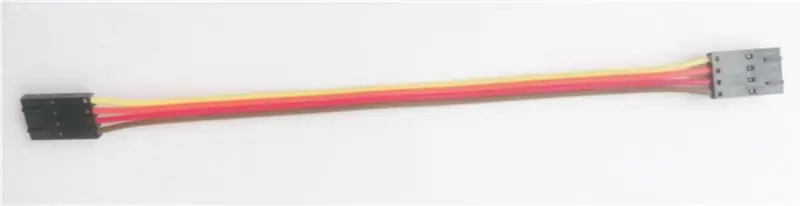

Zu den Materialien, die wir zur Erreichung unseres Ziels benötigen, gehören die folgenden Hardwarekomponenten:
1. BH1715 - Umgebungslichtsensor
2. Arduino Nano
3. I2C-Kabel
4. I2C-Schild für Arduino nano
Schritt 3: Hardwareanschluss:
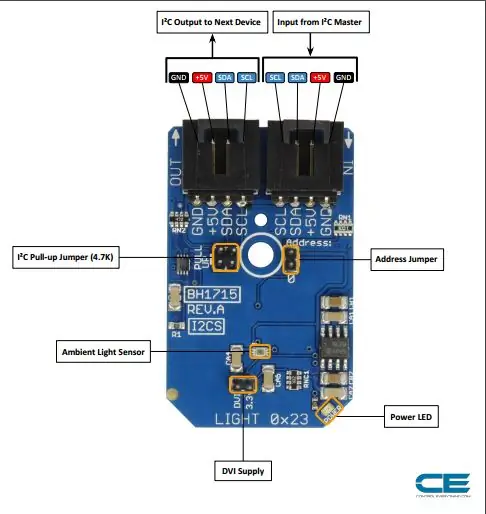

Der Abschnitt zum Hardwareanschluss erklärt im Wesentlichen die erforderlichen Kabelverbindungen zwischen dem Sensor und dem Himbeer-Pi. Die Sicherstellung korrekter Verbindungen ist die Grundvoraussetzung bei der Arbeit an jedem System für die gewünschte Ausgabe. Die erforderlichen Verbindungen sind also wie folgt:
Der BH1715 funktioniert über I2C. Hier ist das Beispiel-Verdrahtungsdiagramm, das zeigt, wie jede Schnittstelle des Sensors verdrahtet wird.
Out-of-the-box ist das Board für eine I2C-Schnittstelle konfiguriert, daher empfehlen wir, diesen Anschluss zu verwenden, wenn Sie ansonsten agnostisch sind. Alles was Sie brauchen sind vier Drähte!
Es werden nur vier Anschlüsse benötigt Vcc, Gnd, SCL und SDA Pins und diese werden mit Hilfe von I2C Kabel verbunden.
Diese Verbindungen sind in den obigen Bildern dargestellt.
Schritt 4: Lichtintensitätsmessung Arduino-Code:
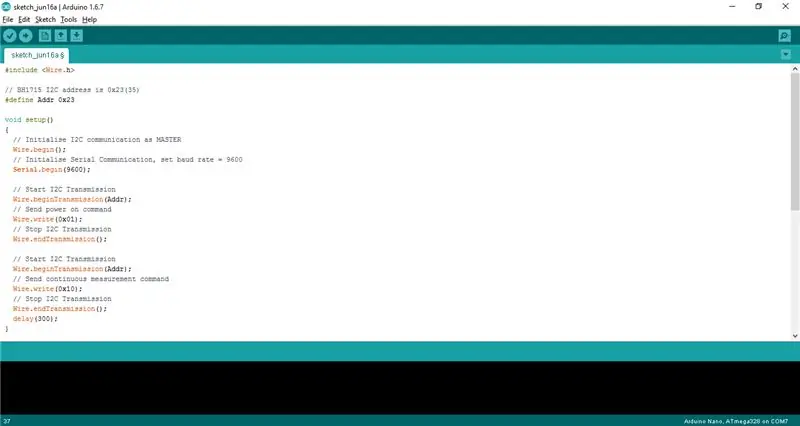
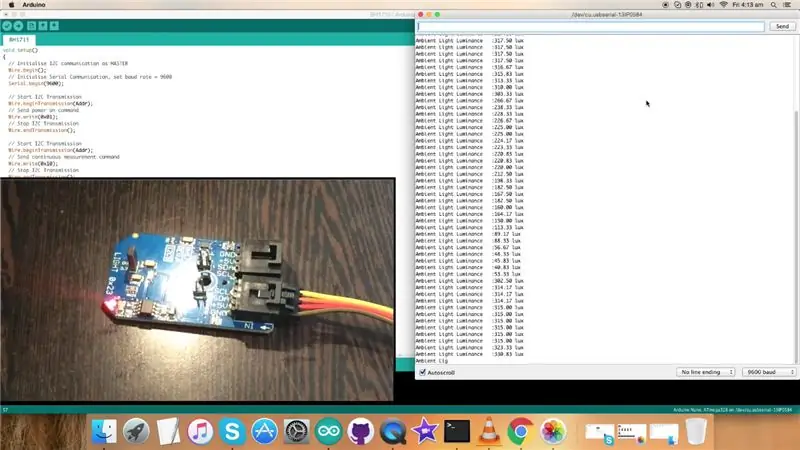
Beginnen wir jetzt mit dem Arduino-Code.
Bei der Verwendung des Sensormoduls mit dem Arduino binden wir die Wire.h-Bibliothek ein. Die Bibliothek "Wire" enthält die Funktionen, die die i2c-Kommunikation zwischen Sensor und Arduino-Board ermöglichen.
Der gesamte Arduino-Code ist unten für den Benutzer angegeben:
#enthalten
// BH1715 I2C-Adresse ist 0x23(35) #define Addr 0x23 void setup() {// I2C-Kommunikation als MASTER Wire.begin() initialisieren; // Serielle Kommunikation initialisieren, Baudrate = 9600 einstellen Serial.begin (9600); // I2C-Übertragung starten Wire.beginTransmission(Addr); // Einschaltbefehl senden Wire.write (0x01); // I2C-Übertragung stoppen Wire.endTransmission(); // I2C-Übertragung starten Wire.beginTransmission(Addr); // Kontinuierlichen Messbefehl senden Wire.write (0x10); // I2C-Übertragung stoppen Wire.endTransmission(); Verzögerung (300); aufrechtzuerhalten. Void Schleife () { unsigned int data [2]; // 2 Byte Daten anfordern Wire.requestFrom(Addr, 2); // 2 Byte Daten lesen // ALS msb, ALS lsb if(Wire.available() == 2) { data[0] = Wire.read(); data[1] = Wire.read(); } Verzögerung (300); // die Datenfloatluminanz umwandeln = ((data[0] * 256) + data[1]) / 1.20; // Daten auf seriellen Monitor ausgeben Serial.print ("Ambient Light Luminance:"); Serial.print (Luminanz); Serial.println("lux"); }
Der folgende Codeteil initiiert die i2c-Kommunikation und die serielle Kommunikation mit Hilfe der Funktion Wire.begin() und Serial.begin().
// I2C-Kommunikation als MASTER initialisieren
Wire.begin(); // Serielle Kommunikation initialisieren, Baudrate = 9600 einstellen Serial.begin (9600); // I2C-Übertragung starten Wire.beginTransmission(Addr); // Einschaltbefehl senden Wire.write (0x01); // I2C-Übertragung stoppen Wire.endTransmission(); // I2C-Übertragung starten Wire.beginTransmission(Addr); // Kontinuierlichen Messbefehl senden Wire.write (0x10); // I2C-Übertragung stoppen Wire.endTransmission(); Verzögerung (300);
Die Lichtintensität wird im folgenden Abschnitt des Codes gemessen.
unsignierte int-Daten[2];
// 2 Byte Daten anfordern Wire.requestFrom(Addr, 2); // 2 Byte Daten lesen // ALS msb, ALS lsb if(Wire.available() == 2) { data[0] = Wire.read(); data[1] = Wire.read(); } Verzögerung (300); // die Datenfloatluminanz umwandeln = ((data[0] * 256) + data[1]) / 1.20; // Daten auf seriellen Monitor ausgeben Serial.print ("Ambient Light Luminance:"); Serial.print (Luminanz); Serial.println("lux");
Alles, was Sie tun müssen, ist den Code in Arduino zu brennen und Ihre Messwerte an der seriellen Schnittstelle zu überprüfen. Die Ausgabe wird im obigen Bild auch zu Ihrer Referenz gezeigt.
Schritt 5: Anwendungen:

BH1715 ist ein Umgebungslichtsensor mit digitalem Ausgang, der in Mobiltelefone, LCD-Fernseher, Hinweis-PCs usw. integriert werden kann. Er kann auch in tragbaren Spielgeräten, Digitalkameras, digitalen Videokameras, PDAs, LCD-Displays und vielen anderen Geräten verwendet werden, die dies erfordern effiziente Lichtsensoranwendungen.
Empfohlen:
Heimwerken -- Einen Spinnenroboter herstellen, der mit einem Smartphone mit Arduino Uno gesteuert werden kann – wikiHow

Heimwerken || Wie man einen Spider-Roboter herstellt, der mit einem Smartphone mit Arduino Uno gesteuert werden kann: Während man einen Spider-Roboter baut, kann man so viele Dinge über Robotik lernen. Wie die Herstellung von Robotern ist sowohl unterhaltsam als auch herausfordernd. In diesem Video zeigen wir Ihnen, wie Sie einen Spider-Roboter bauen, den wir mit unserem Smartphone (Androi
Bewegungsaktivierte Cosplay Wings mit Circuit Playground Express - Teil 1: 7 Schritte (mit Bildern)

Bewegungsaktivierte Cosplay-Flügel mit Circuit Playground Express - Teil 1: Dies ist Teil 1 eines zweiteiligen Projekts, in dem ich Ihnen meinen Prozess zur Herstellung eines Paars automatisierter Feenflügel zeige. Der erste Teil des Projekts ist der Mechanik der Flügel, und der zweite Teil macht es tragbar und fügt die Flügel hinzu
Wie man eine Babygewichtsmaschine mit Arduino Nano, HX-711 Wägezelle und OLED 128X64 herstellt -- Kalibrierung des HX-711: 5 Schritte

Wie man eine Babygewichtsmaschine mit Arduino Nano, HX-711-Wägezelle und OLED 128X64 herstellt || Kalibrierung von HX-711: Hallo Instructables, vor wenigen Tagen wurde ich Vater eines süßen Babys?. Als ich im Krankenhaus war, stellte ich fest, dass das Gewicht des Babys so wichtig ist, um das Wachstum des Babys zu überwachen. Also ich habe eine Idee? um eine Babygewichtsmaschine von meinem Selbst zu machen. In diesem Instructable ich
Schnittstellentastatur mit Arduino. [Einzigartige Methode]: 7 Schritte (mit Bildern)
![Schnittstellentastatur mit Arduino. [Einzigartige Methode]: 7 Schritte (mit Bildern) Schnittstellentastatur mit Arduino. [Einzigartige Methode]: 7 Schritte (mit Bildern)](https://i.howwhatproduce.com/images/008/image-22226-j.webp)
Schnittstellentastatur mit Arduino. [Einzigartige Methode]: Hallo, und willkommen zu meinem ersten instructable! :) In diesem instructables möchte ich eine fantastische Bibliothek für die Schnittstelle der Tastatur mit Arduino teilen - 'Password Library' einschließlich 'Keypad Library'. Diese Bibliothek enthält die besten Funktionen, die wir wi
Einfaches BLE mit sehr geringem Stromverbrauch in Arduino Teil 3 - Nano V2-Ersatz - Rev 3: 7 Schritte (mit Bildern)

Einfaches BLE mit sehr geringem Stromverbrauch in Arduino Teil 3 - Nano V2-Ersatz - Rev 3: Update: 7. April 2019 - Rev 3 von lp_BLE_TempHumidity, fügt Datums- / Zeitdiagramme mit pfodApp V3.0.362+ hinzu und automatische Drosselung beim Senden von DatenUpdate: 24. März 2019 – Rev 2 von lp_BLE_TempHumidity, fügt weitere Plotoptionen hinzu und i2c_ClearBus, fügt GT832E
